നിങ്ങളൊരു iPhone ഉപയോക്താവാണെങ്കിൽ, റിംഗ്ടോൺ വോളിയം മാറ്റാൻ നിങ്ങൾ ആഗ്രഹിക്കുന്ന ഒരു സാഹചര്യത്തിൽ നിങ്ങൾ സ്വയം കണ്ടെത്തിയിരിക്കാം, എന്നാൽ മീഡിയ വോളിയം മാറ്റാൻ മാത്രമേ നിങ്ങൾക്ക് കഴിഞ്ഞിട്ടുള്ളൂ (അല്ലെങ്കിൽ തിരിച്ചും). iOS-നുള്ളിലെ ശബ്ദ ക്രമീകരണങ്ങൾ വളരെ ലളിതമാണ്, അത് മികച്ചതായി തോന്നുന്നു, പക്ഷേ അവസാനം, ചില വിപുലമായ പ്രീസെറ്റുകൾ തീർച്ചയായും ഉപയോഗപ്രദമാകും. ഒരുപക്ഷേ നാമെല്ലാവരും ഒരു അലാറം ക്ലോക്കിനായി ഒരു ശബ്ദ വോളിയം സജ്ജീകരിക്കാൻ ആഗ്രഹിക്കുന്നു, ഈ വോളിയം എന്നെന്നേക്കുമായി സജ്ജീകരിച്ചിരിക്കുന്നതിനാൽ മറ്റൊരു "ശബ്ദ വിഭാഗ" ത്തിൻ്റെ വോളിയം നില ഒരു തരത്തിലും ബാധിക്കില്ല. അപ്പോൾ എങ്ങനെയാണ് പ്രത്യേക "വിഭാഗങ്ങൾ"ക്കായി വോളിയം ലെവൽ മാറ്റുന്നത്?
ആകാം നിങ്ങൾക്ക് താൽപ്പര്യമുണ്ട്

നിങ്ങളുടെ iPhone-ൽ ഒരു Jailbreak ഇൻസ്റ്റാൾ ചെയ്തിട്ടുണ്ടെങ്കിൽ, നിങ്ങൾക്കായി എനിക്ക് ഒരു വലിയ വാർത്തയുണ്ട്. സിസ്റ്റം, മീഡിയ, അലാറം ക്ലോക്ക്, ഹെഡ്ഫോണുകൾ, മറ്റ് വിഭാഗങ്ങൾ എന്നിവയ്ക്കായി വോളിയം ലെവൽ വെവ്വേറെ സജ്ജമാക്കുന്നതിന്, പേരുള്ള ഒരു മികച്ച ട്വീക്ക് ഉണ്ട് SmartVolumeMixer2. ഈ ട്വീക്കിന് ഓഡിയോയെ വിവിധ വിഭാഗങ്ങളായി വിഭജിക്കാൻ കഴിയും, തുടർന്ന് നിങ്ങൾക്ക് അവയിൽ ഓരോന്നിനും ഒരു പ്രത്യേക വോളിയം സജ്ജമാക്കാൻ കഴിയും. പ്രത്യേകിച്ചും, ഇവയാണ് സിസ്റ്റം, അലാറം ക്ലോക്ക്, സിരി, സ്പീക്കർ, കോൾ, ഹെഡ്ഫോണുകൾ, ബ്ലൂടൂത്ത് ഹെഡ്ഫോണുകൾ, റിംഗ്ടോണുകൾ, അറിയിപ്പുകൾ. നിങ്ങൾ സംഗീതം കേൾക്കുന്നുണ്ടോ അതോ ഫോണിലാണോ എന്നതിനെ ആശ്രയിച്ച് നിങ്ങൾക്ക് കോളിനും സ്പീക്കറിനും ഹെഡ്ഫോണുകൾക്കുമായി വ്യത്യസ്ത ശബ്ദ നിലകൾ സജ്ജമാക്കാൻ കഴിയും. ഇതിനർത്ഥം, ഉദാഹരണത്തിന്, സംഗീതം കേൾക്കുമ്പോൾ നിങ്ങൾക്ക് വോളിയം ലെവൽ 50% ആയും ഫോണിൽ സംസാരിക്കുമ്പോൾ 80% ആയും ക്രമീകരിക്കാം. അതിനാൽ, SmartVolumeMixer2 ട്വീക്കിന് നന്ദി, വ്യത്യസ്ത ആപ്ലിക്കേഷനുകൾ ഉപയോഗിക്കുമ്പോൾ ശബ്ദ വോളിയം മാറ്റുന്നതിനെക്കുറിച്ച് നിങ്ങൾ ചിന്തിക്കേണ്ടതില്ല. കൂടാതെ, തലേദിവസം രാത്രി ക്രമീകരിക്കാൻ നിങ്ങൾ മറന്നുപോയ ഉയർന്ന വോളിയം കാരണം അലാറം ക്ലോക്ക് നിങ്ങളെ ഹൃദയാഘാത അവസ്ഥയിൽ ഉണർത്തുകയില്ല.
നിങ്ങൾക്ക് ട്വീക്ക് നന്നായി നിയന്ത്രിക്കുന്നതിന്, നിങ്ങൾക്ക് രണ്ട് തരത്തിലുള്ള ഇൻ്റർഫേസിൽ നിന്ന് തിരഞ്ഞെടുക്കാം. തരം തിരഞ്ഞെടുത്തതിന് ശേഷം, നിങ്ങൾക്ക് ബാറ്ററി ലാഭിക്കണമെങ്കിൽ വെളിച്ചം, ഇരുണ്ടത്, അഡാപ്റ്റീവ് (വെളിച്ചത്തിനും ഇരുട്ടിനുമിടയിൽ ഒന്നിടവിട്ട്) അല്ലെങ്കിൽ OLED എന്നിങ്ങനെയുള്ള രൂപഭാവം മാറ്റാനും കഴിയും. തുടർന്ന് നിങ്ങൾക്ക് വ്യക്തിഗത ഘടകങ്ങളും ഇൻ്റർഫേസിൻ്റെ വലുപ്പവും വീണ്ടും ക്രമീകരിക്കാൻ കഴിയും. അപ്പോൾ നിങ്ങൾക്ക് ആകെ മൂന്ന് രീതികൾ ഉപയോഗിച്ച് ട്വീക്ക് ഇൻ്റർഫേസ് ആക്സസ് ചെയ്യാൻ കഴിയും - നിങ്ങൾക്ക് ഒരു ആക്ടിവേഷൻ ജെസ്ചർ സജ്ജീകരിക്കാം, ഉപകരണം കുലുക്കുക, അല്ലെങ്കിൽ വോളിയം ക്രമീകരിക്കുന്നതിന് ബട്ടണുകളിൽ ഒന്ന് അമർത്തുക. നിങ്ങൾക്ക് Tweak SmartVolumeMixer2 ഡെവലപ്പറുടെ ശേഖരത്തിൽ നിന്ന് നേരിട്ട് $3.49-ന് വാങ്ങാം (https://midkin.eu/repo/). ജയിൽ ബ്രോക്കൺ ചെയ്യാത്ത ഉപയോക്താക്കൾക്ക്, എനിക്ക് ഒരു ലളിതമായ ടിപ്പ് ഉണ്ട് - നിങ്ങൾക്ക് റിംഗ്ടോൺ വോളിയം ലെവൽ വേഗത്തിൽ ക്രമീകരിക്കണമെങ്കിൽ, ക്ലോക്ക് ആപ്പിലേക്ക് പോകുക. നിങ്ങൾ ഈ ആപ്ലിക്കേഷനിൽ വോളിയം മാറ്റുകയാണെങ്കിൽ, അത് എല്ലായ്പ്പോഴും റിംഗ്ടോൺ വോളിയം മാറ്റുന്നു, മീഡിയ വോള്യമല്ല.
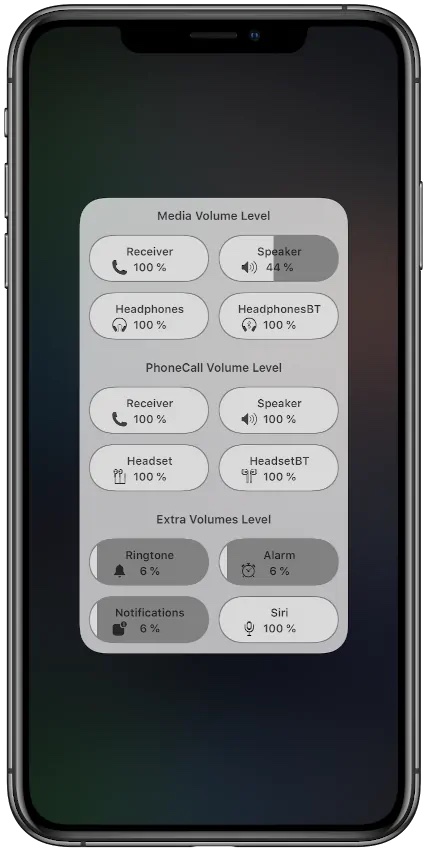
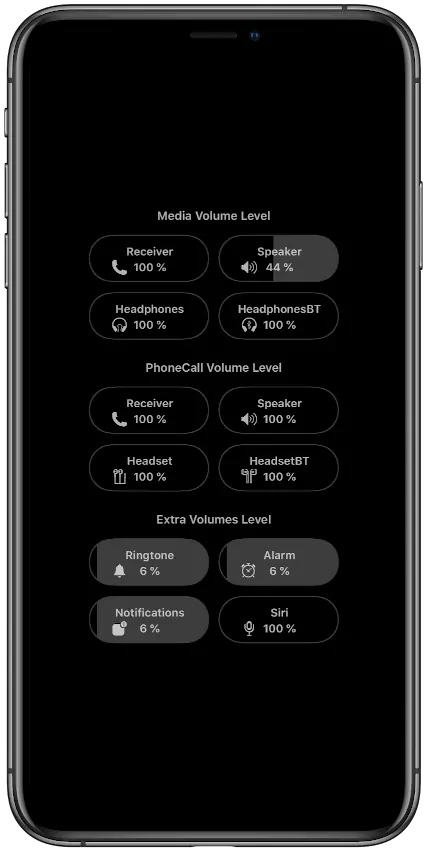
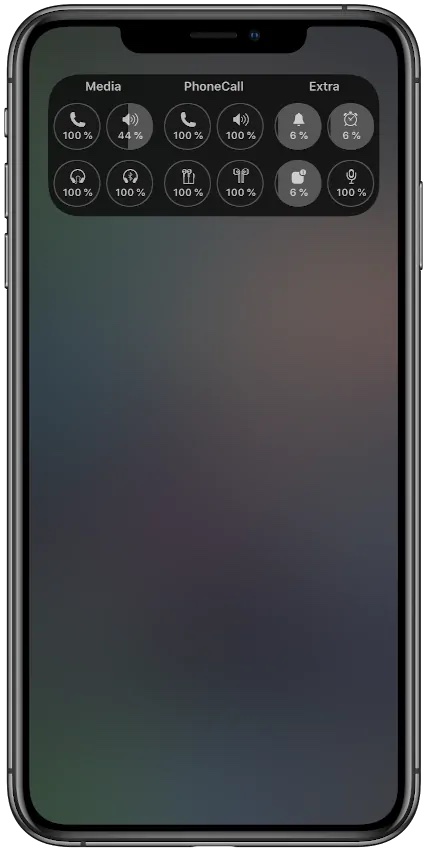
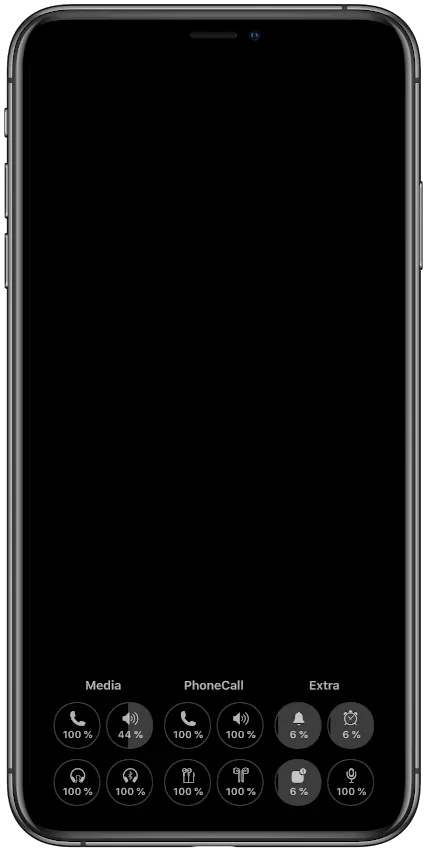
Jailbreak അവസാനിക്കുന്നത് iPhone X-ൽ, കൊള്ളാം, എനിക്കും ഒരെണ്ണം ഉണ്ടായിരുന്നു, XS ഉം അതിനുമുകളിലും ഉള്ളവർ ഇത്തരമൊരു ലേഖനം കണ്ടാൽ തലകുലുക്കും എന്ന് മാത്രം.
അത് അവസാനിക്കുന്നില്ല. unc0ver ഉപയോഗിക്കുക, ഇത് iOS 13.5 വരെയുള്ള പുതിയ ഐഫോണുകൾക്കും ലഭ്യമാണ്.
റീബൂട്ട് ചെയ്ത ശേഷം, Jailbreak അപ്രത്യക്ഷമാകും. ഉപയോഗശൂന്യത.
ആവർത്തനം ഒരുപക്ഷേ നിങ്ങൾക്കുള്ളതാണ്. മിക്ക Jailbreak ഉപയോക്താക്കൾക്കും റീബൂട്ട് ചെയ്തതിന് ശേഷം ഇരട്ട-ടാപ്പിംഗ് പ്രശ്നമില്ല, കൂടാതെ നിമിഷങ്ങൾക്കുള്ളിൽ വീണ്ടും Jailbreak ഇൻസ്റ്റാൾ ചെയ്യപ്പെടും.
നിങ്ങളുടെ നിർദ്ദേശങ്ങൾ Jailbreak എന്ന വാക്ക് ഇല്ലാതെ ആയിരുന്നെങ്കിൽ അത് ഉപദ്രവിക്കില്ല. എൻ്റെ ഡാറ്റ താരതമ്യേന സുരക്ഷിതമാണെന്ന കാരണത്താലാണ് ഞാൻ ആപ്പിൾ ഉൽപ്പന്നങ്ങൾ ഉപയോഗിക്കുന്നത്, അതിനാൽ ഞാൻ അത്തരം ക്രാപ്പ് ഇൻസ്റ്റാൾ ചെയ്യില്ല. ഇത് ഇതിനകം തന്നെ ഒരു ജയിൽ ബ്രേക്ക് ആരംഭിക്കുന്ന തുടർച്ചയായി പതിനാലാമത്തെ ലേഖനമാണ്. നന്ദി.
ക്ഷമിക്കണം, അതുകൊണ്ടാണ് ലേഖനം സീരിയലുകൾ - ജയിൽ ബ്രേക്ക് എന്ന വിഭാഗത്തിൽ ഉൾപ്പെടുത്തിയിരിക്കുന്നത്. അടുത്ത തവണ നിങ്ങൾ അത്തരമൊരു വിഭാഗത്തിൽ ഒരു ലേഖനം കണ്ടെത്തുമ്പോൾ, അതിൽ ക്ലിക്ക് ചെയ്ത് മറ്റൊന്ന് വായിക്കരുത്. ഞാൻ ഉൾപ്പെടെ, ജയിൽബ്രൊക്കൺ ചെയ്ത നിരവധി ഉപയോക്താക്കൾക്ക്, നിർദ്ദിഷ്ട ട്വീക്കുകളെക്കുറിച്ചുള്ള നുറുങ്ങുകളുള്ള ഈ ലേഖനങ്ങൾ സഹായകരമല്ല. നിങ്ങൾക്കും നന്ദി, നല്ലൊരു സായാഹ്നം ആശംസിക്കുന്നു.
ആപ്പിളിലെ ഡെവലപ്പർമാർ ഒടുവിൽ ആൻഡ്രോയിഡ് സ്റ്റോറുകളിലും വിൻഡോസ് ഫോൺ X-ലും (റിംഗ്ടോൺ വോളിയം, അലാറം ക്ലോക്ക്, മീഡിയ മുതലായവയുടെ സ്വതന്ത്ര ക്രമീകരണം) സാധാരണമായ കാര്യങ്ങളെക്കുറിച്ച് ചിന്തിച്ചാൽ അത് മികച്ചതായിരിക്കില്ലേ? ഞാൻ അതിൻ്റെ ഉടമയും ആരാധകനുമാണെങ്കിലും, ഈ ബ്രാൻഡിനെ അനാവശ്യമായി തരംതാഴ്ത്തുന്ന നിരവധി ചെറിയ കാര്യങ്ങളുണ്ട്, എവിടെയെങ്കിലും ഡൗൺലോഡ് ചെയ്യുന്നത് തീർത്തും അസംബന്ധമാണ്, കൂടാതെ റിംഗ്ടോണിൻ്റെയോ അലാറത്തിൻ്റെയോ ശബ്ദം സ്വതന്ത്രമായി സജ്ജീകരിക്കാൻ മണ്ടത്തരം കാണിക്കുന്നത് ദൈവം വിലക്കട്ടെ. , അതിനാൽ ഈ ലേഖനത്തിലെ ലാളിത്യവും ഉപദേശവും എനിക്ക് മനസ്സിലായില്ല.
അതുകൊണ്ട് എനിക്കറിയില്ല, എന്നാൽ Xs-ൽ റിംഗ്ടോണുകൾ, മീഡിയ, ഹെഡ്ഫോണുകൾ, കാർ, അലാറം ക്ലോക്ക് എന്നിവയ്ക്കായി എനിക്ക് സ്വതന്ത്ര വോളിയം ക്രമീകരണങ്ങളുണ്ട്. Jailbreak കൂടാതെ മറ്റ് ഭ്രാന്തൻ ഉപകരണങ്ങൾ ഇല്ലാതെ...
ഈ ലേഖനത്തിൻ്റെ അർത്ഥം എന്നെ ഒഴിവാക്കുന്നു
ഇത് 99% നോർമൽ അല്ല, ജയിൽ ബ്രേക്ക് കൊണ്ട് മാത്രമാണെന്ന് ലേഖനത്തിൻ്റെ തലക്കെട്ടിൽ നേരെ വയ്ക്കുക.. നിങ്ങൾ ഇത് പതിവായി ചെയ്യുക
എക്സിൽ അലാറം ക്ലോക്കിൻ്റെയും റിംഗ്ടോണിൻ്റെയും വോളിയം മാറ്റാൻ സാധിക്കാത്തതിനാൽ ലേഖനം ഉപയോഗപ്രദമാണെന്ന് ഞാൻ കാണുന്നു.
നിങ്ങൾക്ക് ഒരു ജയിൽ ബ്രേക്ക് ഇല്ലെങ്കിൽ, നിങ്ങൾ (ഞങ്ങൾ) ചതിക്കപ്പെട്ടിരിക്കുന്നു. 15-ൽ വികസനപരമായി സ്തംഭിച്ച 2014k ഫോൺ ഉള്ളത് ലജ്ജാകരമാണ്.
20 ആയിരം ഫോണിൽ വോളിയം പ്രത്യേകം ക്രമീകരിക്കാൻ വളരെയധികം പരിശ്രമിക്കുന്നത് വളരെ ലജ്ജാകരമാണ്. വളരെ ലജ്ജാകരമാണ്. ഐഫോണിൻ്റെ ഒരേയൊരു പ്രശ്നം ഇതായിരുന്നെങ്കിൽ എന്ന് ഞാൻ ആഗ്രഹിക്കുന്നു. ഞാൻ ഏകദേശം രണ്ട് വർഷമായി ഒരു ഐഫോൺ ഉപയോഗിക്കുന്നു, ആൻഡ്രോയിഡിലേക്ക് മടങ്ങുന്നതിനെക്കുറിച്ച് ഞാൻ ഗൗരവമായി ആലോചിക്കുന്നു, ഇത് മറ്റ് കാര്യങ്ങളിൽ എന്നെ തളർത്തി, പക്ഷേ ഐഫോണിൽ എനിക്ക് ഇല്ലാത്തതെല്ലാം ചെയ്യാൻ ഇതിന് കഴിഞ്ഞു.